簡介
本檔案介紹如何透過GUI或CLI在自主存取點上升級Cisco IOS®映像。
必要條件
需求
本文件沒有特定需求。
採用元件
本文檔中的資訊基於Cisco Aironet存取點Cisco IOS版本15.3(3)JE及更高版本的Cisco IOS軟體配置指南。
本文中的資訊是根據特定實驗室環境內的裝置所建立。文中使用到的所有裝置皆從已清除(預設)的組態來啟動。如果您的網路運作中,請確保您瞭解任何指令可能造成的影響。
慣例
如需文件慣例的詳細資訊,請參閱思科技術提示慣例。
注意:此過程適用於任何自主存取點。
背景資訊
執行升級是為了利用新的Cisco IOS映像中可用的新功能,並修復以前軟體版本中的問題。它通常作為常規維護任務的一部分執行。您可以使用GUI或CLI升級存取點上的Cisco IOS。
以下是本文檔中使用的IP地址:
在本文檔中,將AP升級到Cisco IOS軟體版本12.4.10b-JA3(ED)。
升級程式
透過GUI升級Cisco IOS
本節提供如何透過GUI升級存取點的相關資訊。請完成以下步驟:
-
檢查AP的當前軟體版本。打開瀏覽器,在位址列中鍵入http://<ap的ip地址>以登入GUI。在首頁上,按一下左側的System Software選單。選擇Software Upgrade選項,然後從System Software Version欄位檢查當前的Cisco IOS版本。
注意:有關如何從Cisco.com下載下載韌體的資訊,請參閱Cisco軟體下載常見問題。
-
如圖1所示,在software upgrade頁中選擇TFTP upgrade。
注意:您也可以在此螢幕中檢查Cisco IOS版本。
-
輸入TFTP伺服器的IP地址。
-
在Upgrade System Software Tar File欄位中指定要升級的Cisco IOS軟體檔案的名稱,如圖1所示。
注意:為了使升級更順利,請勿更改原始Cisco IOS檔名。保留您從Cisco.com下載檔案時的名稱。
-
按一下Upgrade。此時將出現一個類似圖2所示的狀態窗口。
這只需要幾分鐘,升級完成後,AP就會重新啟動。
圖1
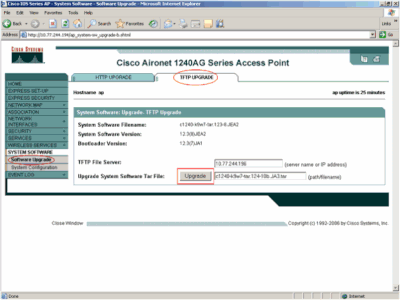 升級系統軟體Tar檔案
升級系統軟體Tar檔案
圖2
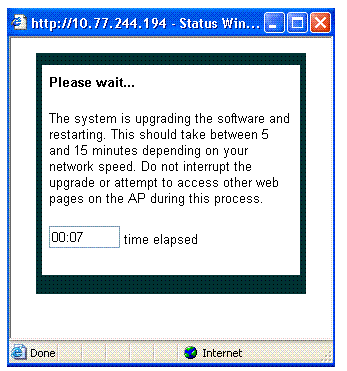 狀態視窗
狀態視窗
透過CLI升級Cisco IOS
要透過CLI升級存取點上的Cisco IOS,請執行以下操作:
-
透過Telnet會話登入到存取點。
-
您可以下載新的影像檔案,並選擇取代目前的影像或保留目前的影像。
註:有關如何從Cisco.com下載下載韌體的資訊,請參閱Cisco軟體下載常見問題。
注意:當某個Cisco IOS檔案損壞時,後一個選項非常有用。您可以從快閃記憶體中的另一個影像使用存取點。
-
如果選擇覆蓋當前檔案,請發出archive download-sw /overwrite /reload tftp://location/image-name 命令。 /overwrite選項可以用下載的映像替換快閃記憶體中的軟體映像。/reload選項可以在下載映像後重新載入系統,除非更改配置後未加儲存。對於//location,請指定TFTP伺服器的IP地址。對於image name,請指定計畫用於升級存取點的Cisco IOS檔名。在本示例中,命令是archive download-sw /overwrite /reload tftp://10.77.244.194/c1240-k9w7-tar.124-10b.JA3.tar。 如前所述,請勿更改Cisco IOS檔案的名稱。保留為預設值。在成功傳輸檔案期間,您會找到下列記錄:
examining image...
Loading c1240-k9w7-tar.124-10b.JA3.tar from 10.77.244.196 (via BVI1): !
extracting info (275 bytes)
Image info:
Version Suffix: k9w7-.124-10b.JA3
Image Name: c1240-k9w7-mx.124-10b.JA3
Version Directory: c1240-k9w7-mx.124-10b.JA3
Ios Image Size: 4813312
Total Image Size: 5560832
Image Feature: UNKNOWN
Image Family: C1240
Wireless Switch Management Version: 1.0
Extracting files...
c1240-k9w7-mx.124-10b.JA3/ (directory) 0 (bytes)
c1240-k9w7-mx.124-10b.JA3/html/ (directory) 0 (bytes)
c1240-k9w7-mx.124-10b.JA3/html/level/ (directory) 0 (bytes)
-----------------Lines omitted ---------------------------
----------------------------------------------------------
Deleting target version: flash:/c1240-k9w7-mx.124-10b.JA3...done.
New software image installed in flash:/c1240-k9w7-mx.124-10b.JA3.
Configuring system to use new image...done.
Requested system reload in progress...
-
如果選擇保留當前檔案,請發出archive download-sw /leave-old-sw /reload tftp://location/image-name 命令。如果沒有足夠的空間來安裝新映像並保留當前的運行映像,則下載過程將停止,並顯示錯誤消息。
AP從DHCP伺服器下載指定的Cisco IOS檔案,然後使用新軟體重新載入。
驗證
在TFTP伺服器上,檢查是否收到關於此檔案傳輸的記錄。如果使用tftpd32作為TFTP伺服器軟體,您可以看到以下日誌,以便成功將Cisco IOS檔案傳輸到AP:
Read request for file <c1240-k9w7-tar.123-8.JEA2.tar>. Mode octet [18/08 17:10:14.562]
<c1240-k9w7-tar.123-8.JEA2.tar>: sent 10021 blks, 5130240 bytes in 89 s. 0 blk resent [18/08 17:11:42.812]
下載新影像後,存取點會自動重新載入。此時,與存取點的連線丟失。再次登入AP。在GUI上,使用System Software選單驗證是否已載入新的軟體。如果使用CLI,則可透過show version命令進行檢查。檢視讀取Cisco IOS軟體的第一行,檢查AP是否具有升級的映像。
疑難排解程式
如果升級不成功,請完成以下檢查:
-
確保可從存取點訪問TFTP伺服器。檢查AP和TFTP伺服器上的IP地址分配。
-
停用任意防火牆,以檢視防火牆是否阻止了TFTP埠udp 69。確定網路上是否定義了任何阻止TFTP服務的ACL。
-
確保Cisco IOS檔案存在於TFTP伺服器的根目錄中。根目錄也稱為TFTP伺服器的當前目錄。
-
請確定您下載適用於特定存取點型號的映像。否則,AP上的下載演算法將拒絕映像並顯示錯誤。
-
確定存取點符合在下載頁面中為影像指定的記憶體需求。如果快閃記憶體中的空間不足,無法容納Cisco IOS檔案,則會生成錯誤消息。
-
如果使用GUI升級AP,請確保該瀏覽器受支援。在升級過程中,會出現一個狀態彈出窗口。確保該瀏覽器允許顯示來自AP的彈出窗口。Microsoft Internet Explorer (IE) 6.0或更高版本是受支援的瀏覽器。有關所支援瀏覽器的詳細資訊,請參閱適用於自治Cisco Aironet存取點的Cisco IOS配置指南-版本15.3(3)JE及更高版本的使用Web瀏覽器介面部分。
-
有時,由於升級失敗AP會停滯在ap: 模式下,並顯示permission denied 錯誤消息。要在AP上重新載入Cisco IOS,請參閱適用於Cisco Aironet存取點Cisco IOS版本15.3(3)JE及更高版本的Cisco IOS軟體配置指南中的故障排除部分。
相關資訊
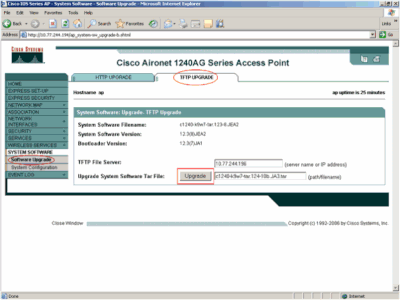
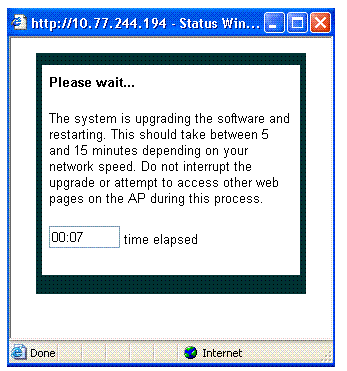
 意見
意見